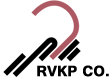دسته بندی
-
تمیز کردن DNS Cache
-
پاکسازی حافظه کاشه یا کش (Cache)(حافظه نهانگاهی)
-
00
-
بازدید این صفحه : ۵۶۵تاريخ : 05 آبان 1401
دلیل اغلب مشکلات مربوط به Connection های اینترنت را می توان Cache خراب DNS دانست. با Flush و پاک کردن حافظه Cache در DNS بیشتر این مشکلات برطرف می شود. در اینجا یاد می گیرید که چگونه DNS Cache را پاک کنید.
برای انجام این کار مراحل زیر را دنبال کنید:
- کلید ترکیبی Win+R را بزنید تا پنجره Run باز شود.
- عبارت cmd را وارد کنید تا کادر محاوره ای Command Prompt باز شود.
- عبارت ipconfig /flushdns را وارد کنید و کلید Enter را فشار دهید.
حالا شما باید پیغام زیر را مشاهده کنید:
.Windows IP Configuration. Successfully flushed the DNS Resolver Cache
DNS Cache با موفقیت پاک شد.
توضیحات بیشتر :
از دید تخصصی ۳ سطح از حافظه کش در ویندوز ۷ وجود دارد -Memory Cache, DNS Cache, و Thumbnails Cache.
- پاک کردن Memory Cache: باعث آزاد شدن قسمت از رم سیستم شده در نتیجه در عملکرد آن بهبود میبخشد
- پاک کردن Thumbnail Cache : باعث آزاد شدن مقداری از فضای دیسک سخت شما میگردد.
- پاک کردن DNS Cache : باعث عملکرد بهتر اتصالات اینترنتی و همچنین رفع مقداری از نواقص احتمالی آن میگردد.
البته شما میتوانید کش اینترنت اکسپلورر خود را نیز پاک کنید که به موضوع ما مرتبط نیست و اکثر کاربران نیز با آن آشنا هستند
پاک کردن DNS Cache :
در قسمت سرچ استارت تایپ کنید Command Prompt روی گزینه یافت شده مطابق شکل زیر کلیک نموده و بعنوان مدیر سایت یا Admin آنرا اجرا نمائید.
حالا در قسمت خط فرمان تایپ کنید ipconfig /flushdns و اینتر را بزنید .
حالا با پیغام شکل بالا مواجه میشوید که نشان از تخلیه موفقیت آمیز این حافظه دارد.
پاک کردن Memory Cache :
وقتی برای مدت زیدی سیستم شما روشن باشد بعد از مدتی احساس میکنید که سرعت آن افت نموده . شما از روش زیر برای آزاد سازی فضای اشغال شده و غیر قابل استفاده سیستم میتوانید بهره ببرید و در عین حال مقداری از سرعت سیستم را بهبود ببخشیدبرای این منظور یک میانبر (shortcut) برای این فرمان میسازیم و در مواقع نیاز آنرا اجرا میکنیم
اول روی هر قسمت از میز کار خود (desktop) راست کلیک نموده و گزینه New > Shortcut را انتخاب میکنیم
سپس کد زیر را در قسمت مسیر درخواست شده وارد میکنیم (مطابق شکل)
%windir%system32rundll32.exe advapi32.dll,ProcessIdleTasks
هر اسمی که مایلید به آن بدهید و کلید Finish را بزنید . حال با هر بار اجرای این میانبر حافظه نهان موقت سیستم شما پاکسازی میگردد.
پاک کردن Thumbnail Cache:
ابتدا کلید استارت را زده و تایپ میکنیم Disk Cleanup و اینتر میکنیم
سپس کمی صبر میکنیم برنامه فایلهای بلا استفاده را پویش میکند
حالا در لیستی که به شما نشان داده میشود مطابق شکل گزینه Thumbnails را چک کرده و Ok میکنیم.
حالا در پاسخ به سوال گزینه Delet Files را زده و تمام .

-
خدمات طراحی سایت
-
ویترین اخبار
- راه اندازی سایت نشریه الکترونیک فرهنگ انقلاب اسلامی
- ملاک شناخت یک شرکت طراحی سایت قوی و توانا برای راه اندازی سایت اینترنتی شما چیست؟
- فرا رسیدن نوروز باستانی، یادآور شکوه ایران و یگانه یادگار جمشید جم بر همه ایرانیان پاک پندار، راست گفتار و نیک کردار خجسته باد
- راه اندازی وب سایت اینترنتی ماشین سازی درستگاههای تولید آرد
- راه اندازی وب سایت اینترنتی ملک آریا
- 7 مورد از قابلیتهای غیرمنتظره در iOS 7
- Apex در برابر Nova: مقایسه دو لانچر اندروید
- پاداش 15,000 دلاری برای شکستن قفل TouchID
- نیکون از AW1، اولین دوربین ضد آب با قابلیت تعویض لنز، پرده برداشت
- لومیا 1520 نوکیا و این بار مشخصات فنی، قیمت و زمان عرضه
- رکورد فروش موبایل در دست 8 مدل
- اپل در حال تست نسخه های 701 و702 و 71 سیستم عامل iOS؟
- علت دقیق سرعت پایین اینترنت را نمیدانیم
- بررسی اکسپریا Z1 سونی
- آموزش ساخت ایمیل یاهو پس از حذف ایران!
- سهام توییتر روانه بازار بورس میشود
- تبلیغات تازه مایکروسافت علیه آیفون شکست خورد
- مدیرعامل اینتل: تبلتهای زیر 100 دلاری در تعطیلات سال نوی میلادی از راه میرسند
- 27 شهریور iOS 7 برای آیفونها و آیپدها منتشر میشود
- کنسول بازی جدید سونی با قابلیت های جذاب و قیمت مناسب معرفی شد: Vita TV
- کمپانی دل برای چینی ها لب تاب لوحی می سازد!!!
- ایسوس فون پد 7 اینچی جدید را معرفی کرد: تبلت/تلفن هیبریدی با اسپیکر دو کاناله
- یاهو لوگوی جدید خود را رونمایی کرد
- ایسوس از لپتاپ لمسی و ارزان قیمت X102BA با پردازنده AMD پرده برداشت
- دوباره Moto X و این بار تصویر رندر شده تبلیغاتی آن [بروز شد]
- ولخرجیهای گوگل در حوزه دیتاسنتر ادامه دارد: 6-1 میلیارد دلار در سه ماهه دوم 2013
- تشکیل گروه جهانی« طراحی فناوریهای پوشیدنی» در موتورولا، با استناد به آگهی استخدام این شرکت
- آشنایی با سیستمفایلها و نحوه فرمتکردن درایوهای خارجی در مک
- سرفیس RT هنوز نمرده است
- دانلود کنید: اپلیکیشن VLC برای کاربران iOS منتشر شد
- بررسی همهجانبۀ شایعات پیرامون ساعتهای هوشمند
- تصاویر واضح از آیفون ارزان قیمت در کنار آیفون 5 فاش شد
- تبدیل تصاویر به فرمت ICO و استخراج آیکونها از فایلهای با فرمت EXE و DLL
- نسخه جدید اندروید در 2 مردادماه معرفی میشود
- ال جی از نام G2 برای پرچمدار بعدی خود استفاده میکند
- مشخصات فنی و بنچمارک گلکسی نوت 3 فاش شد
- تصویر و مشخصات جدید آیفون 5S به بیرون درز کرد: صفحه نمایش IGZO، دوربین 12 مگاپیکسل، پردازنده سریعتر و پردازنده گرافیکی چهار هستهای
- آیا میتوان پس از مرگ اطلاعات با ارزش را در اختیار خانواده، دوستان و آشنایان قرار داد؟
- تصاحب Omek توسط اینتل ممکن است باعث شود هرگز نیاز به لمس کامپیوتر خود نباشید
- نسخه جدید تحت وب نقشه گوگل در دسترس همگان قرار گرفت
- تلفن G2 ال جی مجهز به باتری 2540 میلی آمپر ساعتی است
- جزئیات بیشتر از دوربین 20 مگاپیکسلی هونامی: سنسوری بزرگ ولی نه به اندازهی لومیا 1020
- مرور تاریخچه دوربین در گوشیهای برجسته نوکیا
- دریافت استاندارد و رتبه 6 از 10 گوگل توسط سایت شرکت راوک نگار پارس
- بروزرسانی تعدادی از جدیدترین نمونه آثار طراحی سایت های هوشمند راوک نگار پارس
-
نماد اعتماد الکترونیکی
-
آمار بازدید
- کل (online):۶۰۲
- اعضاء (online):۰
- میهمان (online):۶۰۲
- بازدید امروز::۱۳۳
- بازدید دیروز::۱۰۵۹
- بازدید کل::۳۰۶۳۴۲۸۹
-
تبلیغات